무선 LAN 셋업
무선 LAN을 이용하여 네트워크에 접속하려면 무선 키트(옵션)를 장착해야 합니다.
또한, 시스템 관리자로 로그인하여 연결 방법에 따라 설정합니다.
무선 키트 장착
- <전원/절전>버튼을 누릅니다.
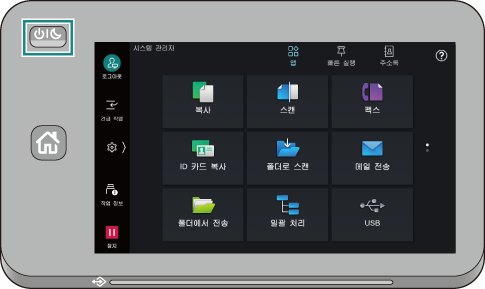
- [전원 차단] 을(를) 탭합니다.
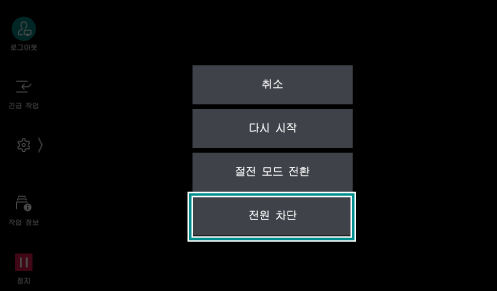
- 터치패널 디스플레이 및 각 램프가 모두 꺼졌음을 확인하고, 전원 코드를 콘센트 및 기기에서 빼냅니다.
- 무선 키트 상자에서 무선 키트 기기 및 장착용 나사를 꺼냅니다.
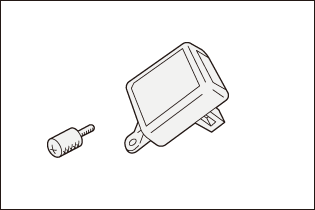
- 본 기기의 오른쪽 안쪽에 있는 무선 키트 소켓의 커버를 분리합니다.
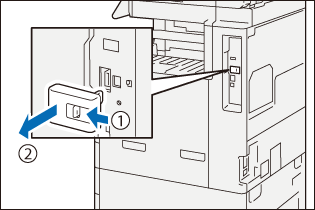
- 무선 키트의 커넥터를 무선 키트 소켓에 삽입합니다.

- 나사를 끼우고 조여 고정합니다.
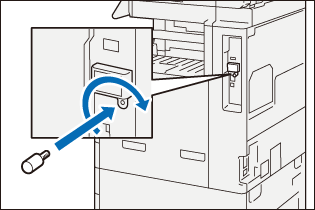
- 전원 코드를 콘센트 및 본 기기에 연결하고<전원/절전>버튼을 눌러 전원을 투입합니다.
Wi-Fi 이용
무선LAN액세스 지점을 경유하여 본 기계와 모바일 기기를 연결합니다.
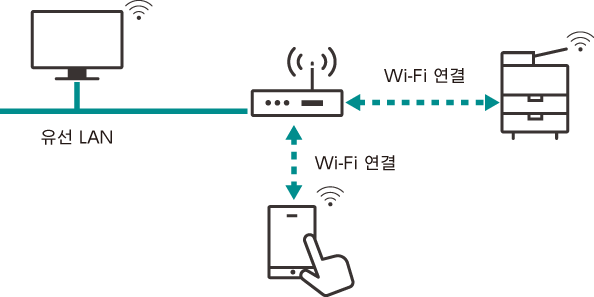
보충
이 기능을 사용하기 전에
 >[설정]>[시스템 설정]>[기타 설정]>[국가/지역]이(가) 올바르게 설정되어 있음을 확인해 주십시오.
>[설정]>[시스템 설정]>[기타 설정]>[국가/지역]이(가) 올바르게 설정되어 있음을 확인해 주십시오.
무선 LAN 활성화
- 시스템 관리자 모드에 로그인합니다.
- 홈 화면에서
 을(를) 탭합니다.
을(를) 탭합니다.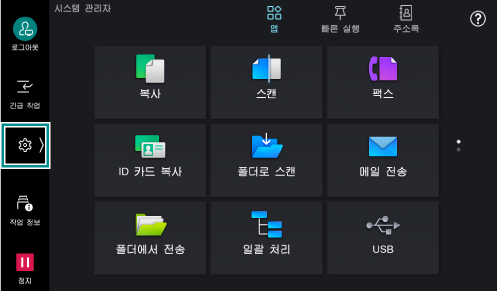
- [설정]을(를) 탭합니다.
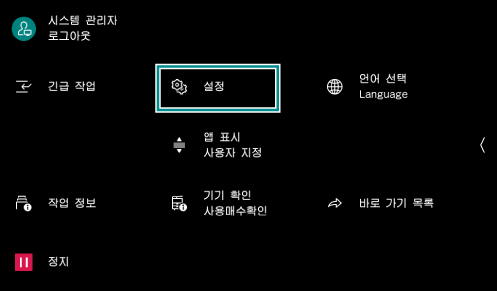
- [네트워크 설정]을(를) 탭합니다.
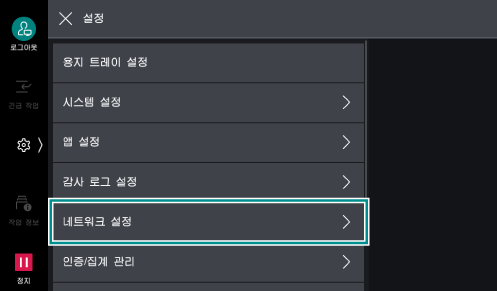
- [무선 LAN 설정]을(를) 탭합니다.
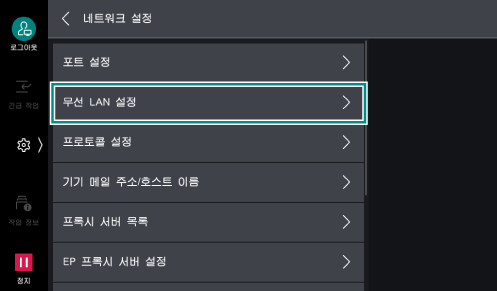
- [공통 설정]을(를) 탭합니다.
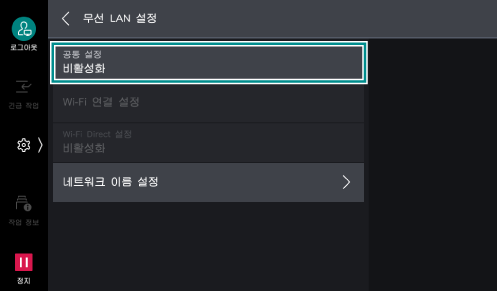
- [활성화]을(를) 선택하고[확인]을(를) 탭합니다.
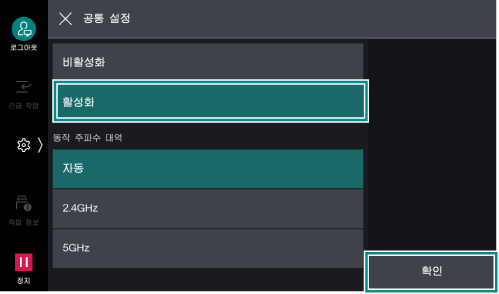
보충
RADIUS 서버 인증(IEEE802.1X 인증)을 사용하는 무선 LAN 액세스 지점에 연결하는 경우에는 인터넷 서비스에서 인증서를 설정해야 합니다.
- [확인]을(를) 탭합니다.
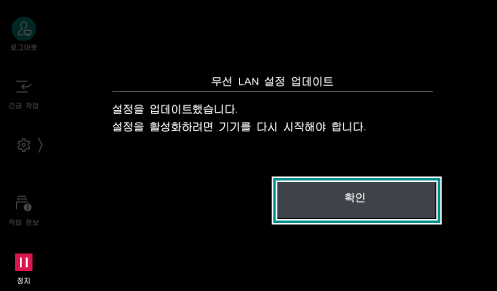
본 기계를 재시작합니다.
Wi-Fi연결 설정
- 시스템 관리자 모드에 로그인합니다.
- 홈 화면에서
 을(를) 탭합니다.
을(를) 탭합니다.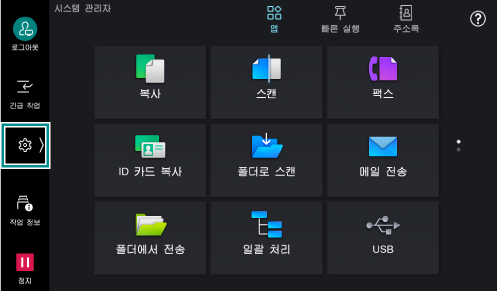
- [설정]을(를) 탭합니다.
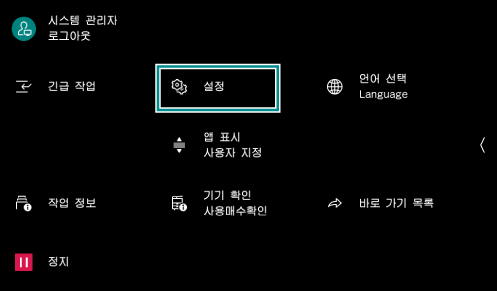
- [네트워크 설정]을(를) 탭합니다.
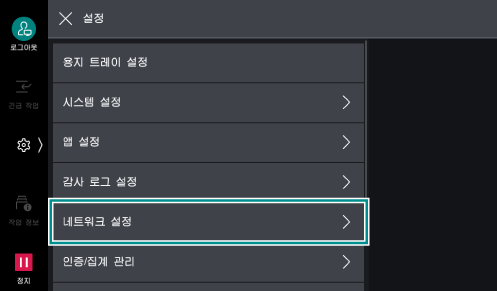
- [무선 LAN 설정]을(를) 탭합니다.
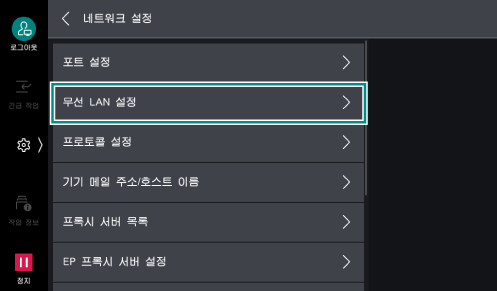
- [Wi-Fi 연결 설정]을(를) 탭합니다.
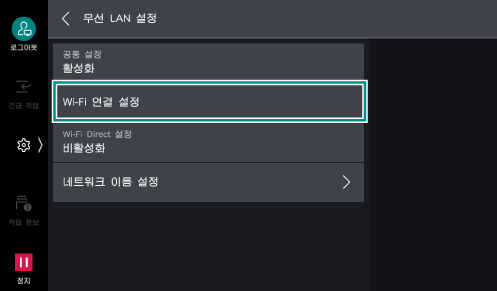
- 다음과 같은 방법으로 무선 네트워크에 연결합니다.
보충
무선LAN액세스 지점의 SSID와 인증 정보(WEP 키, 패스프레이즈 등)가 필요합니다.
목록에서 선택
- 연결할 액세스 지점을 탭합니다.
액세스 지점에 보안이 설정되어 있지 않은 경우는 여기서 완료됩니다.
액세스 지점에 보안이 설정되어 있는 경우는 2단계로 진행합니다.
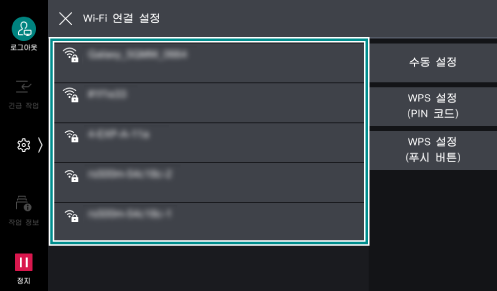
보충
목록에 표시되는 무선LAN액세스 지점은 전파가 강한 순서로 5대까지 표시됩니다.
다른 액세스 지점에 연결되어 있으면 연결 해제 확인 화면이 표시됩니다.
- 필요한 정보를 입력하고 [확인]을(를) 탭합니다.
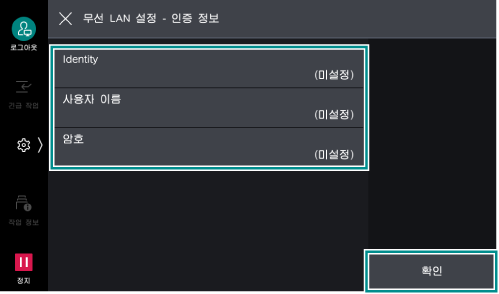
- 설정이 변경된 것을 확인하고 [확인]을(를) 탭합니다.
본 기계를 다시 시작하면 설정이 활성화됩니다.
수동 설정
- [수동 설정]을(를) 탭합니다.
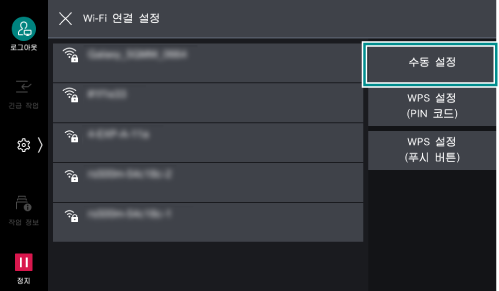
- 각 항목을 설정하고 [확인]을(를) 탭합니다.
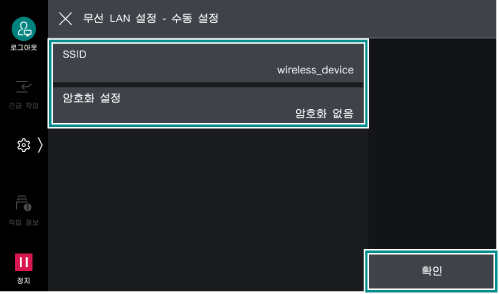
설정 항목
설정 내용
[SSID]
무선 네트워크를 식별할 수 있는 이름을 설정합니다. 32자 이내의 영숫자를 입력할 수 있습니다.
[암호화 설정]
암호화 방법을 설정합니다.
[암호화 없음]
암호화를 설정하지 않습니다.
[WEP]
WEP 키는 4개까지 등록할 수 있습니다. [전송 키]에서 사용할 WEP 키를 선택합니다.
[WPA3-개인]
패스프레이즈를 설정합니다.
[WPA2/WPA3-개인]
[WPA2-개인]
[WPA/WPA2-개인]
[WPA2/WPA3-엔터프라이즈]
인증 방법을 설정합니다.
PEAP를 선택한 경우[Identity],[사용자 이름],[암호]을(를) 설정합니다.
EAP를 사용하는 경우에는 인터넷 서비스에서 인증서를 설정하고 인증 방법의 상세 설정을 수행해야 합니다.
[WPA3-엔터프라이즈]
[WPA2-엔터프라이즈]
[WPA/WPA2-엔터프라이즈]
- 설정이 변경된 것을 확인하고 [확인]을(를) 탭합니다.
본 기계를 다시 시작하면 설정이 활성화됩니다.
WPS(푸시 버튼)
- [WPS 설정 (푸시 버튼)]을(를) 탭합니다.
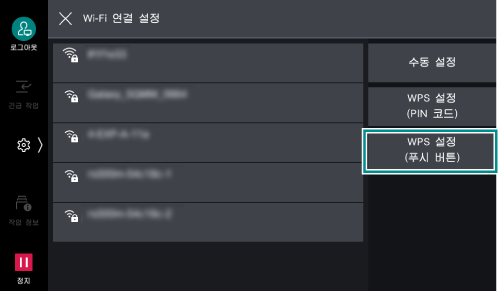
- [시작]을(를) 탭한 후 2분 이내에 무선LAN액세스 지점에 있는 WPS 버튼을 누릅니다.
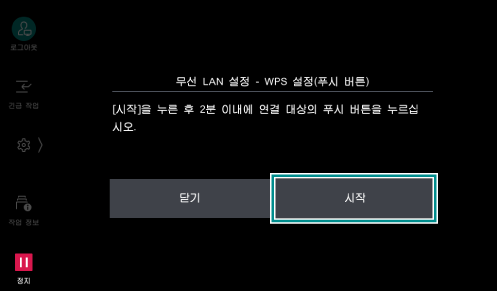
- 본 기계의 화면에서 설정이 변경된 것을 확인하고 [확인]을(를) 탭합니다.
본 기계를 다시 시작하면 설정이 활성화됩니다.
WPS(PIN 코드)
- [WPS 설정 (PIN 코드)]을(를) 탭합니다.
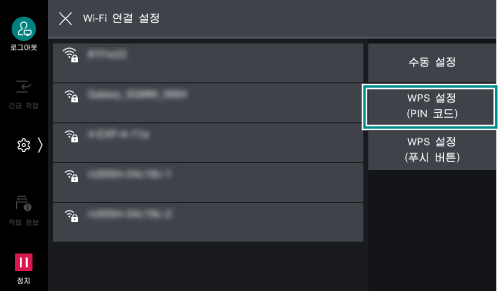
- [시작]을(를) 탭한 후 2분 내에, 표시된 PIN 코드를 무선LAN액세스 지점에 입력합니다.
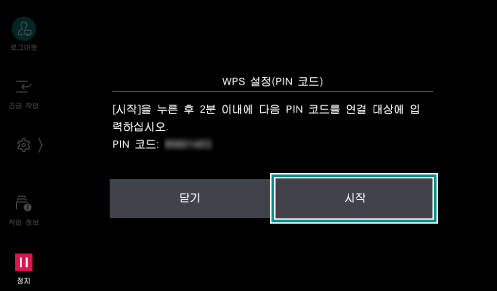
- 본 기계의 화면에서 설정이 변경된 것을 확인하고 [확인]을(를) 탭합니다.
본 기계를 다시 시작하면 설정이 활성화됩니다.
Internet Services를 사용한 연결
본 기계의 Wi-Fi연결에는 IEEE802.1X 인증을 사용할 수 있습니다. IEEE802.1X 인증 방법을 사용하는 경우, 인증 기관에 인증서 발급을 신청한 후 발급된 인증서를Internet Services에서 본 기계로 가져옵니다.
인증서 |
EAP-TLS |
EAP-TTLS |
PEAP |
|---|---|---|---|
CA 인증서 |
필수 |
필수 |
임의※1 |
클라이언트 인증서 |
필수 |
- |
- |
- 서버 인증서를 검증하는 경우에 필요합니다.
보충
Internet Services에서 인증서를 가져오려면 HTTP 통신을 암호화해야 합니다.
인증서 규격
X.509 인증서(DER/PEM)(루트 CA 인증서)
PKCS#7(DER)(루트 CA 인증서)
PKCS#12(DER)(장치 인증서(=클라이언트 인증서)/루트 CA 인증서)
참고
인증서의 종류에 대해서는 Internet Services의 도움말을 참고하십시오.
모바일 기기 연결
참고
조작 방법은 모바일 기기의 종류에 따라 다릅니다. 자세한 내용은 사용하시는 모바일 기기의 사용 설명서를 참고하십시오.
연결에 필요한 암호화 키는 무선 LAN 액세스 포인트 본체에 기재되어 있을 수 있습니다. 자세한 내용은 무선 LAN 액세스 포인트의 사용 설명서를 참고하십시오.
- 모바일 기기의 Wi-Fi 기능을 활성화합니다.
- SSID를 선택합니다.
- 화면 지시에 따라 연결을 완료합니다.
Wi-Fi Direct 이용
무선LAN액세스 지점을 경유하지 않고 본 기계와 모바일 기기를 직접 연결합니다.
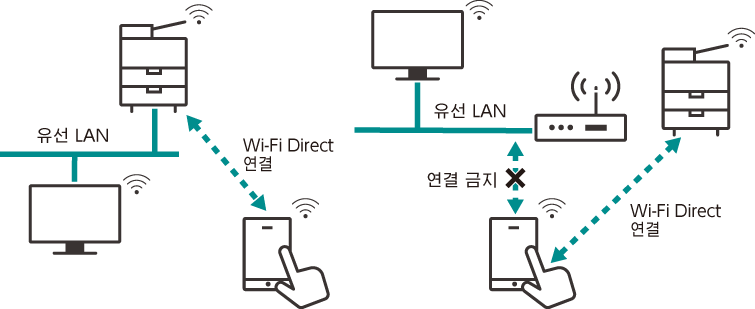
보충
이 기능을 사용하기 전에
 >[설정]>[시스템 설정]>[기타 설정]>[국가/지역]이(가) 올바르게 설정되어 있음을 확인해 주십시오.
>[설정]>[시스템 설정]>[기타 설정]>[국가/지역]이(가) 올바르게 설정되어 있음을 확인해 주십시오.IPv6 환경에서는 Wi-Fi Direct를 사용할 수 없습니다.
Wi-Fi Direct에서는 동시에 5대까지 연결할 수 있습니다.
Wi-Fi Direct 연결 설정
보충
Internet Services을(를) 사용하여 설정할 수 있습니다.
인터넷 서비스의 사용 방법은Internet Services의 사용을 참고하십시오.
- 무선LAN설정을 활성화합니다.
참고
무선 LAN 활성화을 참고하십시오.
- 시스템 관리자 모드에 로그인합니다.
- 홈 화면에서
 을(를) 탭합니다.
을(를) 탭합니다.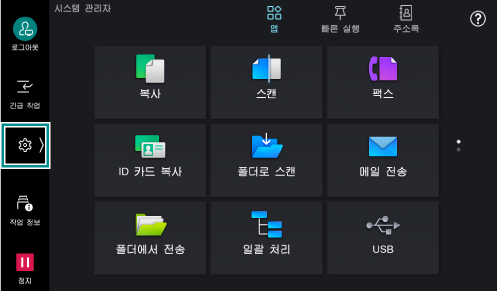
- [설정]을(를) 탭합니다.
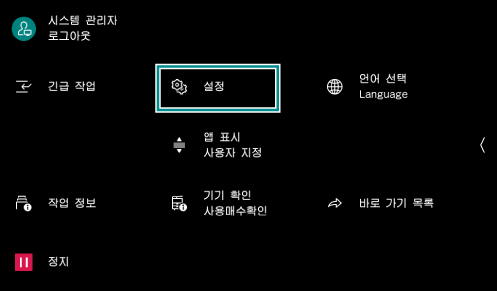
- [네트워크 설정]을(를) 탭합니다.
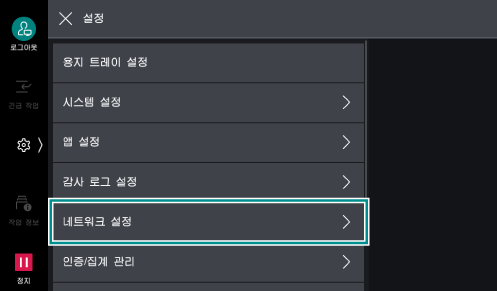
- [무선 LAN 설정]을(를) 탭합니다.
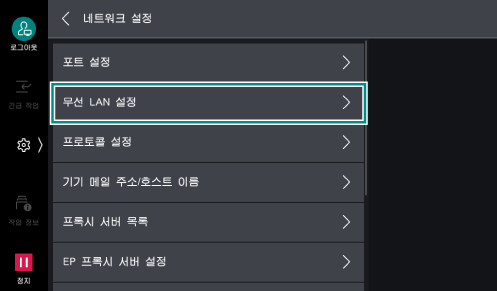
- [Wi-Fi Direct 설정]을(를) 탭합니다.
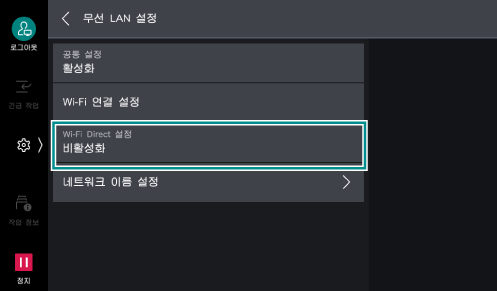
- [활성화]을(를) 탭합니다.
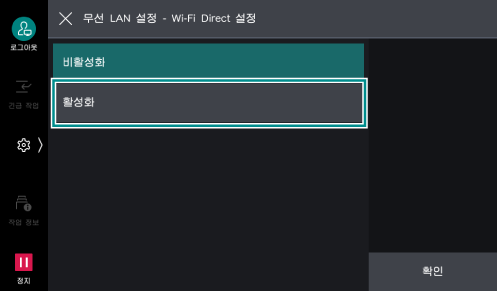
- 각 항목을 설정하고[확인]을(를) 탭합니다.

그룹 설정
설정 항목
설정 내용
[자동]
본 기계를 그룹 소유자로 고정하지 않을 경우에 선택합니다.
[기기 이름]
Wi-Fi Direct 네트워크에서 본 기계를 식별하기 위한 이름으로 , 32 자 이내의 영숫자로 입력합니다. 모바일 기기에서 연결 대상을 선택하는 경우, 설정된 이름이 여기에 표시됩니다.
[그룹 소유자]
본 기계를Wi-Fi네트워크의 그룹 소유자로 설정합니다. 그룹 소유자로 설정하면 무선LAN액세스 지점과 마찬가지로 모바일 기기에서 본 기계를 감지할 수있습니다.
[SSID 접미사]
Wi-Fi Direct에서 식별되는 네트워크 이름을 표시합니다. “DIRECT-” 에 이어지는부분을 23자 이내의 영숫자로 입력할 수 있습니다. 모바일 기기에서 연결 대상의 네트워크를 선택하는 경우, 설정된 이름이 여기에 표시됩니다.
[패스프레이즈]
8~63자의 영숫자를 패스프레이즈로 입력합니다. 모바일 기기에서Wi-Fi Direct네트워크에 연결하는 경우 표시되는 패스프레이즈를 여기에 입력합니다.
보충
iOS 단말 등 Wi-Fi Direct를 지원하지 않는 기기를 연결하는 경우는[그룹 소유자](으)로 설정합니다.
- <홈>버튼을 누릅니다.
- [예]을(를) 탭합니다.
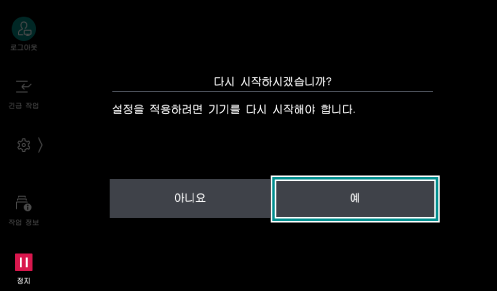
본 기계를 다시 시작하면 설정이 활성화됩니다.
모바일 기기 연결
자동 연결(Android OS)
- 모바일 기기의Wi-Fi설정 화면을 표시하여 Wi-Fi를 활성화합니다.
- [Wi-Fi Direct]을(를) 선택합니다.
- 목록에서 본 기계를 선택합니다.
- 본 기계에 표시되는 화면에서 연결할 모바일 기기 이름을 확인하고 [예]을(를) 탭합니다.
수동 연결(Android OS/iOS)
보충
[Wi-Fi Direct 설정]의 [그룹 설정]이(가) [그룹 소유자](으)로 설정되어 있어야 합니다.
- 홈 화면에서
 을(를) 탭합니다.
을(를) 탭합니다.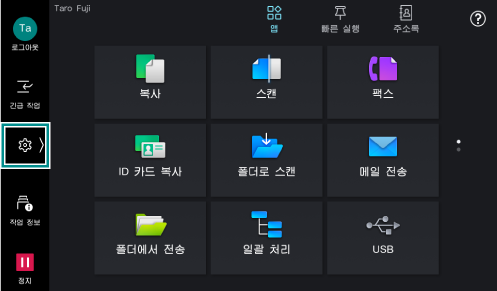
- [기기 확인(사용 매수 확인)]을(를) 탭합니다.
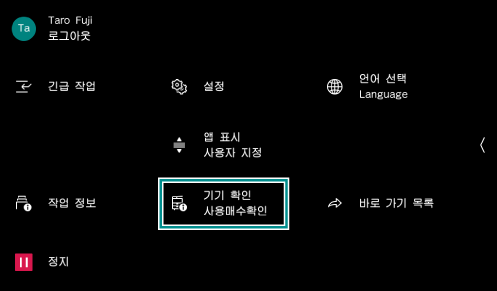
- [무선 LAN 연결 상태]을(를) 탭합니다.
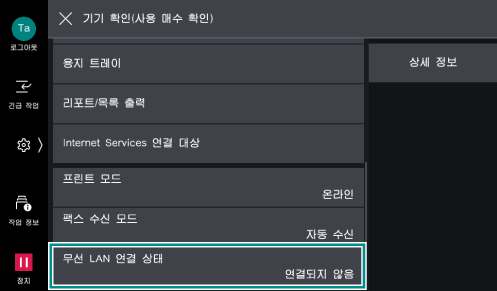
- [Wi-Fi Direct 연결 상황]의 [SSID]와(과) [패스프레이즈]을(를) 확인합니다.
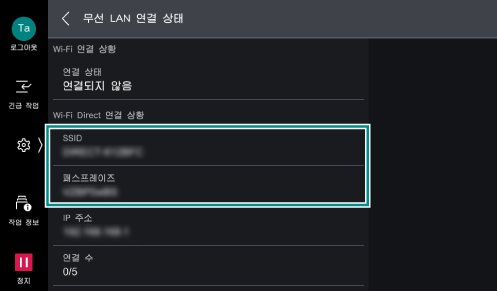
- 모바일 기기의 Wi-Fi설정 화면을 표시하여 Wi-Fi를 활성화합니다.
- 목록의 순서5에서 확인한 본 기기의 SSID를 목록에서 선택하고 패스프레이즈를 입력합니다.
Wi-Fi Direct 연결 끊기
본 기계의 화면
연결 끊기
- 홈 화면에서
 을(를) 탭합니다.
을(를) 탭합니다.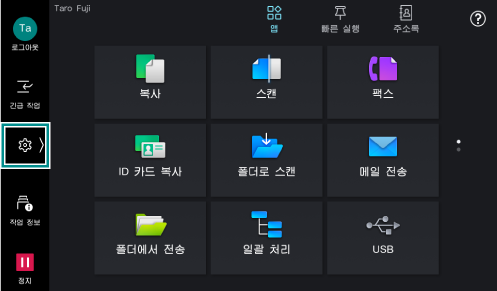
- [기기 확인(사용 매수 확인)]을(를) 탭합니다.
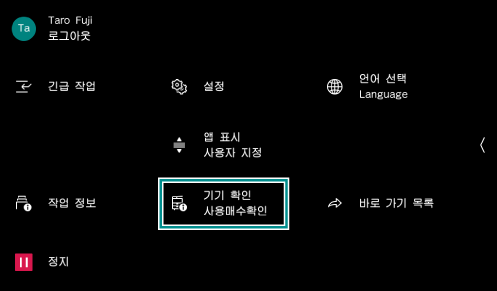
- [무선 LAN 연결 상태]을(를) 탭합니다.
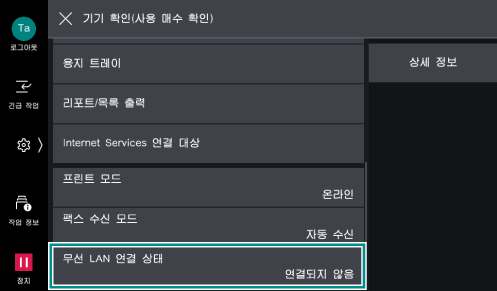
- [Wi-Fi Direct 연결 끊기]을(를) 탭합니다.
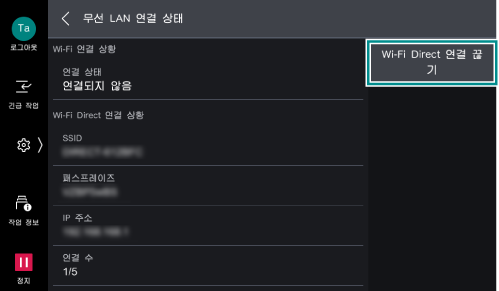
현재 연결된 모든 모바일 기기의 연결이 끊어 집니다.
보충
연결이 끊어진 모바일 기기와는 30초 간 Wi-Fi Direct 연결을 할 수 없습니다.
설정 해제
- 시스템 관리자 모드에 로그인합니다.
- 홈 화면에서
 을(를) 탭합니다.
을(를) 탭합니다.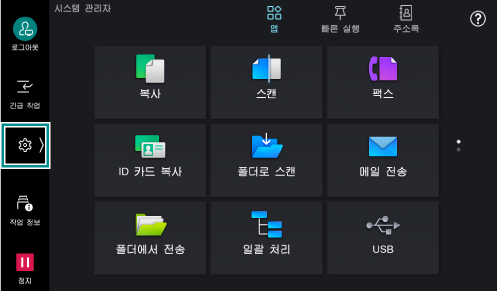
- [설정]을(를) 탭합니다.
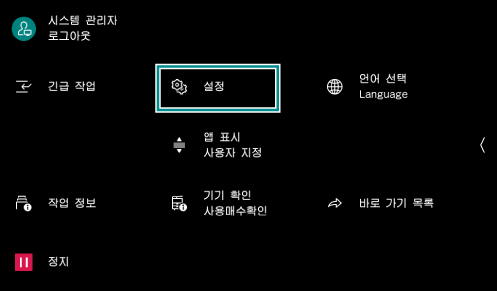
- [네트워크 설정]을(를) 탭합니다.
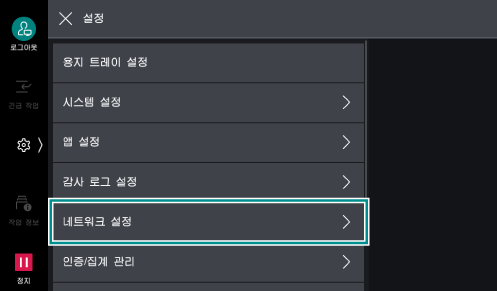
- [무선 LAN 설정]을(를) 탭합니다.
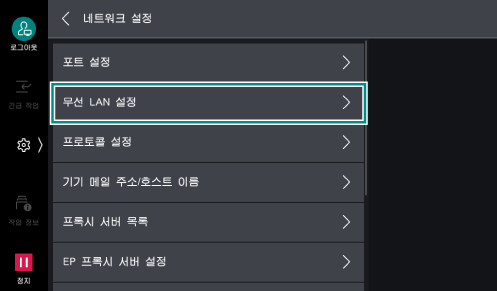
- [Wi-Fi Direct 설정]을(를) 탭합니다.
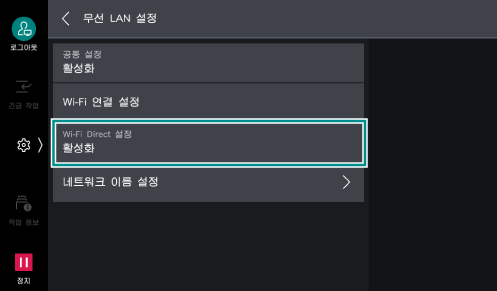
- [SSID 접미사]또는[패스프레이즈]을(를) 변경하고, [확인]을(를) 탭합니다.
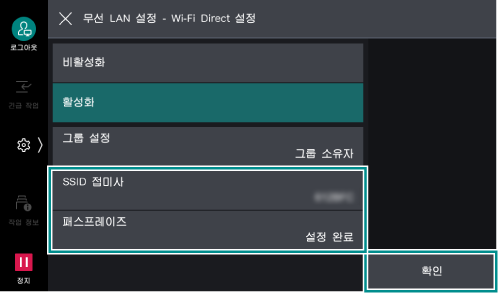
새로운 SSID, 패스프레이즈를 사용하여 Wi-Fi Direct 그룹이 재구성됩니다.
모바일 기기의 화면
연결 끊기
- Wi-Fi 설정 화면을 표시하여 Wi-Fi 연결을 끊습니다.
연결 정보 삭제
- Wi-Fi 설정 화면을 표시하여 연결 중인 본 기계의 SSID를 선택합니다.
- Wi-Fi 연결 설정 정보를 삭제합니다.